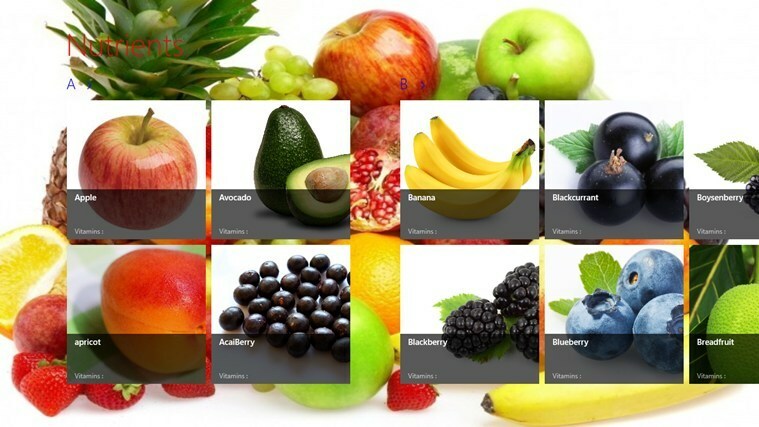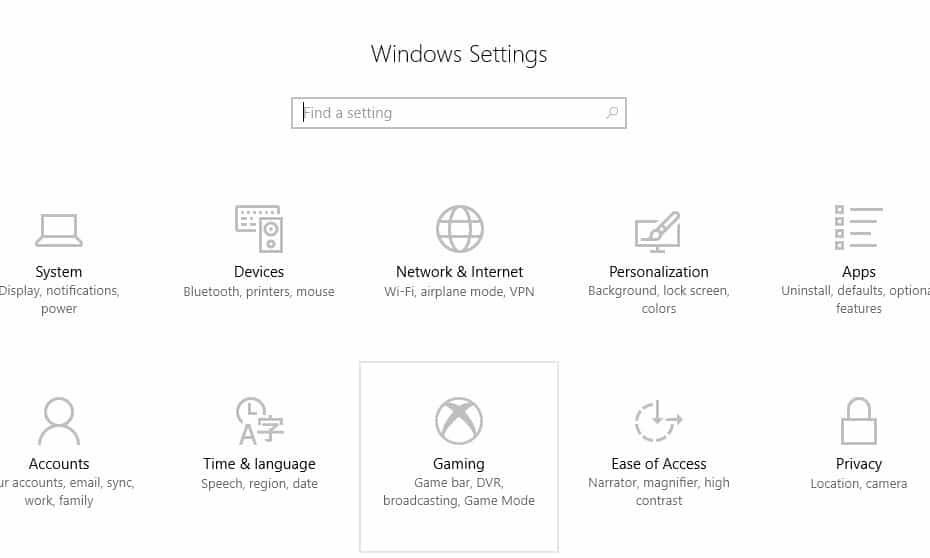Ta programska oprema bo popravila pogoste napake računalnika, vas zaščitila pred izgubo datotek, zlonamerno programsko opremo, okvaro strojne opreme in optimizirala vaš računalnik za največjo zmogljivost. Zdaj odpravite težave z računalnikom in odstranite viruse v treh preprostih korakih:
- Prenesite orodje za popravilo računalnika Restoro ki je priložen patentiranim tehnologijam (patent na voljo tukaj).
- Kliknite Zaženite optično branje najti težave s sistemom Windows, ki bi lahko povzročale težave z računalnikom.
- Kliknite Popravi vse za odpravljanje težav, ki vplivajo na varnost in delovanje vašega računalnika
- Restoro je prenesel 0 bralci ta mesec.
Osupljiva grafika je nujna za vse grozljive igre, zato visokokakovostne in podrobne slike ustvarjajo realistično igralno izkušnjo in vam pomagajo, da vas trese hrbtenica. Če želite uživati v popolni grafiki Outlast 2, sledite spodnjim priporočilom. V tem članku boste izvedeli, katere grafične nastavitve uporabljati za optimalne rezultate in kakšne rešitve lahko uporabite
odpraviti različne težave z grafiko Outlast 2.Presežite 2 grafične nastavitve
Teksture
- Poskusite ne uporabljati večjih tekstur, kot jih zna vaš RAM / VRAM, da se izognete slabim grafičnim zmogljivostim.
- Sistemi z Direct3D 10 morajo biti omejeni na nizko ali nižjo.
- Sistemi z 1 GB VRAM ali manj morajo biti omejeni na srednje ali nižje.
- Anizotropno filtriranje je na voljo od 1x do 16x. Vaša grafična kartica lahko filtriranje omeji na nižjo vrednost, če ni podprta.
Kakovost sence
- Če uporabite visoke vrednosti za kakovost sence, bo vaša grafična kartica zahtevala več dela. Strojna oprema Direct3D 10 mora uporabljati nizke nastavitve, kar pomeni, da bodo sence v polovici ločljivosti (512).
- Medium: Shadow bo uporabil privzeto ločljivost (1024), medtem ko High: Shadows podvoji ločljivost (2048).
Kakovost geometrije
- Sistemi z nizkimi / srednjimi procesorji ne bi smeli uporabljati visokih nastavitev za zmanjšanje obremenitve CPU.
- Tukaj je, kaj počne vsaka nastavitev:
- Low: Predmeti bodo pogosteje uporabljali različico z nizkim poligonom, nalepke pa bodo izginile povsem blizu kamere.
- Srednje: uravnotežena vlečna razdalja.
- Visoka: razdalja risanja in podrobnosti geometrije se močno povečajo.
Megla
- Ne uporabljajte visokih nastavitev, razen če je računalnik opremljen z grafično kartico visokega dosega. Strojna oprema Direct3D 10.0 mora uporabljati različico megle nižje kakovosti. Uporaba visokih nastavitev bo povzročila velik pritisk na vaš grafični procesor in bo vseeno le občutno vplivala.
Učinki
- Strojna oprema Direct3D 10 naj za učinke uporablja nizke nastavitve.
Preprečevanje nagibanja
- Razvijalci igre priporočajo uporabo Temporal Anti-aliasing v vseh računalnikih.
V-Sync
- Zagon Outlast 2 brez vertikalne sinhronizacije lahko povzroči trganje, vendar vam bo omogočil, da deluje s hitrostjo sličic, neodvisno od hitrosti osveževanja monitorja.
- Omogočite in nato onemogočite V-Sync za namene testiranja in nato izberite možnost, ki daje najboljše rezultate.
- Omeniti velja, da lahko Windows pri predvajanju v celozaslonskem načinu z okni ali brez robov uveljavi V-Sync.
Trojno medpomnjenje
- Trojno medpomnjenje vam omogoča, da zaženete Outlast 2 z omogočeno V-Sync in brez trganja s hitrostjo sličic, ki je relativno neodvisna od vašega monitorja. Vendar ne pozabite, da je to privzeto z veliko zakasnitvijo.
Zaženite sistemsko skeniranje, da odkrijete morebitne napake

Prenesite Restoro
Orodje za popravilo računalnika

Kliknite Zaženite optično branje najti težave s sistemom Windows.

Kliknite Popravi vse odpraviti težave s patentiranimi tehnologijami.
Zaženite optično branje računalnika z orodjem za popravilo Restoro in poiščite napake, ki povzročajo varnostne težave in upočasnitve. Po končanem pregledovanju bo popravilo poškodovane datoteke nadomestilo s svežimi datotekami in komponentami sistema Windows.
Outlast 2 priporočene grafične nastavitve
Če vaš računalnik izpolnjuje vse sistemske zahteve, uporabite naslednje grafične nastavitve:
- Ločljivost: 1920 × 1080 (ali najbližja izvorna ali priporočena ločljivost)
- Kakovost teksture: zelo visoka
- Filtriranje teksture: 1x (ali nekoliko višje)
- Sence: Srednje
- Geometrija: srednja
- Megla: srednja
- Preprečevanje nagibanja: začasno
- Učinki: Visoki
Težave z grafiko v računalnikih Direct3D 10
- Upoštevajte, da če vaša grafična kartica ne podpira Direct3D 11 (Shader Model 5.0), bodo nekatere grafične možnosti onemogočene in igra bo delovala na splošno nižje kakovosti.
- Če vaš CPU podpira Direct3D 11 in ga igra zazna kot vmesnik Direct3D 10, posodobite grafične gonilnike.
Napredne možnosti datoteke INI
Za dodatne možnosti lahko urejate tudi datoteke INI. Ne pozabite shraniti izvirne datoteke, preden uporabite kakršne koli spremembe. Prav tako se morate zavedati, da lahko nekatere kombinacije možnosti povzročijo grafične težave in zrušitve. Datoteke INI so na voljo na tej lokaciji: % userprofile% \ Documents \ My Games \ Outlast2 \ OLGame \ Config
Tu so funkcije, ki jih lahko urejate v datotekah INI:
- Kromatska aberacija: Z nastavitvijo onemogočite učinek kromatične aberacije AllowChromaticAberration v Nastavitve OLSystem.ini na False.
- Celozaslonski prikaz brez robov: Nastavite UseBorderlessFullscreen možnost True v OLSystemSettings.ini, da omogočite celozaslonski prikaz brez robov.
- Odklenjena hitrost sličic: Če želite omogočiti to funkcijo, odprite datoteko OLEngine.ini in spremenite datoteko MaxSmoothedFrameRate. Igra bo analizirala vašo nastavitev in hitrost osveževanja monitorja ter izbrala, kar je najvišje.
- Interval sinhronizacije: Če Outlast 2 deluje z zelo neenakomerno hitrostjo sličic, ga lahko zaklenete na 30. Odprite OLSystemSettings.ini datoteko in prilagodite SyncInterval. Razvijalci pojasnjujejo, da bo SyncInterval of 2 sinhroniziral V-Sync vsaki 2 osvežitvi zaslona, zaradi česar bo igra tekla pri 30 FPS na 60 Hz monitorju.
Nepodprte grafične funkcije v Outlastu 2
- SLI in Crossfire nista podprta. Igra se bo izvajala oboje, vendar ne bo pokazala nobenega dobička v zmogljivosti.
- NVIDIA G-SYNC in AMD FreeSync nista podprta.
Upamo, da so vam zgoraj navedena priporočila pomagala izboljšati kakovost grafike Outlast 2 v računalniku. Če ste naleteli na druge hitre nasvete in trike, s katerimi boste igro naredili še lepšo, jih lahko delite v spodnjem oddelku za komentarje.
POVEZANE ZGODBE, KI JIH MORATE OGLEDATI:
- 10 najboljših iger za preživetje grozljivk za PC
- Nova grafična kartica NVIDIA Titan XP je močna s svojo ceno
- Po namestitvi grafičnih gonilnikov NVIDIA ni zvoka [popraviti]
 Še vedno imate težave?Popravite jih s tem orodjem:
Še vedno imate težave?Popravite jih s tem orodjem:
- Prenesite to orodje za popravilo računalnika ocenjeno z odlično na TrustPilot.com (prenos se začne na tej strani).
- Kliknite Zaženite optično branje najti težave s sistemom Windows, ki bi lahko povzročale težave z računalnikom.
- Kliknite Popravi vse odpraviti težave s patentiranimi tehnologijami (Ekskluzivni popust za naše bralce).
Restoro je prenesel 0 bralci ta mesec.